foxmail qq邮箱 如何在Foxmail中设置QQ邮箱账号
在现代社会中电子邮件已经成为人们日常生活中不可或缺的通讯工具之一,而在众多的邮件服务商中,QQ邮箱作为国内最受欢迎的之一,拥有庞大的用户群体。对于使用Foxmail这款邮件客户端的用户来说,设置QQ邮箱账号是必不可少的一步。如何在Foxmail中正确设置QQ邮箱账号,却是许多人面临的难题。接下来我们将介绍如何在Foxmail中轻松设置QQ邮箱账号,让你能够更便捷地管理你的邮件。
具体步骤:
1.打开Foxmail邮箱管理软件,点击右上角的三横图标,在弹出的菜单中选择“帐号管理”
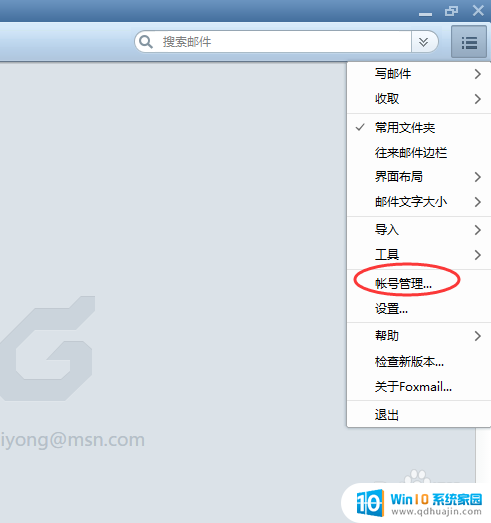
2.在系统设置下的帐号管理中,我们可以新增一个帐号。点击下方的“新建”,在弹出的新建帐号界面中选择QQ邮箱。
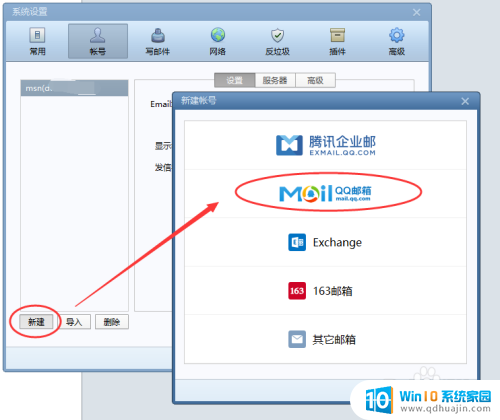
3.此时出现需要输入QQ邮箱地址的界面,输入你需要添加的QQ邮箱地址。3*********@qq.com,接下来需要输入对应QQ邮箱的授权码。
这里的授权码不是QQ的密码,关于如何开启QQ邮箱的POP3协议和获取相关的授权码。可以参看下面的百度经验。
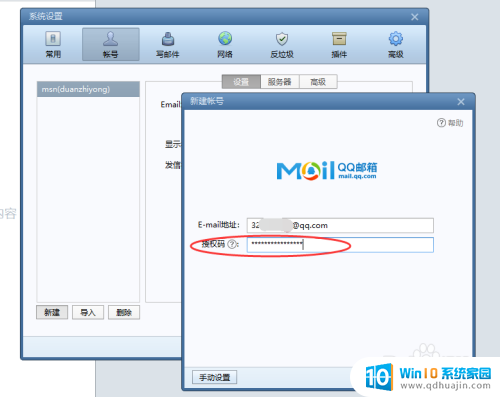
4.顺带说一句,我们也可以在QQ邮箱的WEB页面中注册一个关联你QQ号码的Foxmail的邮箱。
在QQ邮箱的WEB页面下的“帐户”下进行相关的注册。
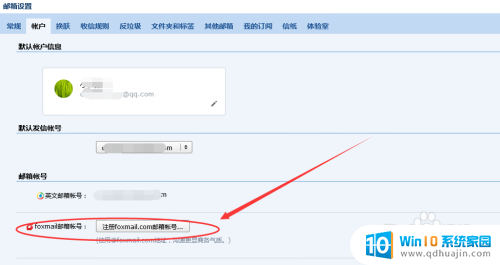
5.开启你的QQ邮箱的POP3协议并获取了相关的授权码之后,输入上面的授权码框中,点击“创建”。出现下面的画面,表示你的QQ邮箱在Foxmail中设置完成。
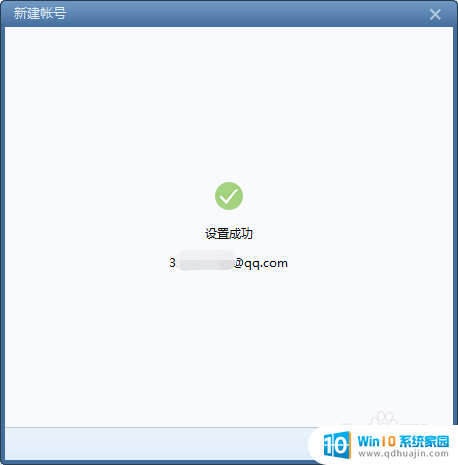
6.接下来为你的QQ邮箱在Foxmail软件中进行一些设置。如:同步收取邮件的时间频率,是否同步联系人和日历。
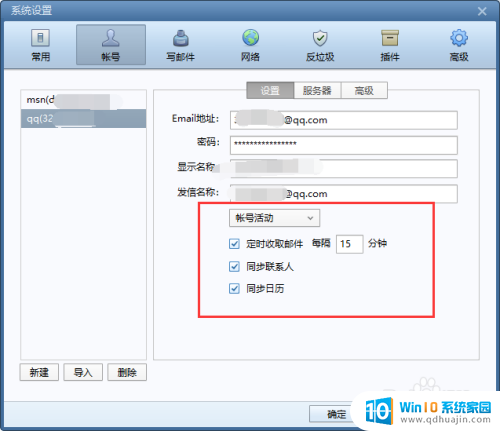
7.当服务器中的邮件删除之后,是否需要在本地中的QQ邮箱进行邮件的保留。选择保留,这样我们可以定期清理服务器的邮箱,腾出更多的服务器的空间。删除本地的邮件服务器端是否保留邮件可以在QQ邮箱的WEB页面中进行设置。可以参看上面的百度经验。
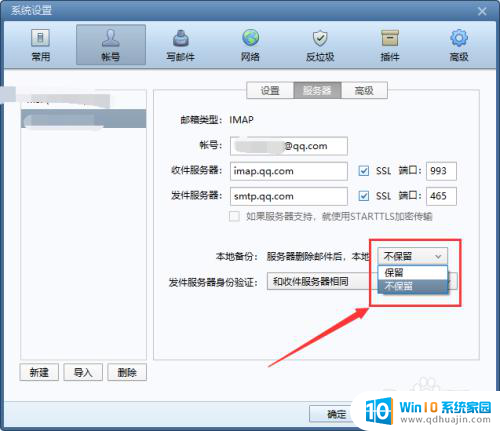
8.完成相关的设置之后,我们就可以在Foxmail的软件中收取和管理QQ邮箱了。
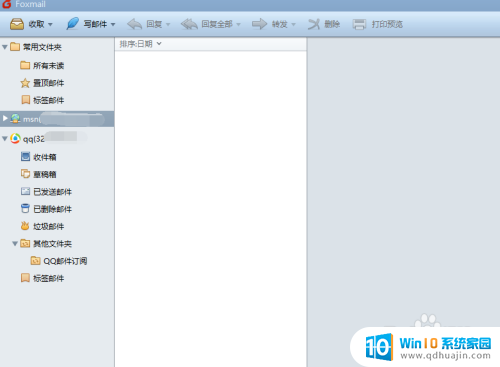
以上是关于Foxmail QQ邮箱的全部内容,如果有遇到相同情况的用户,可以按照小编提供的方法来解决。





